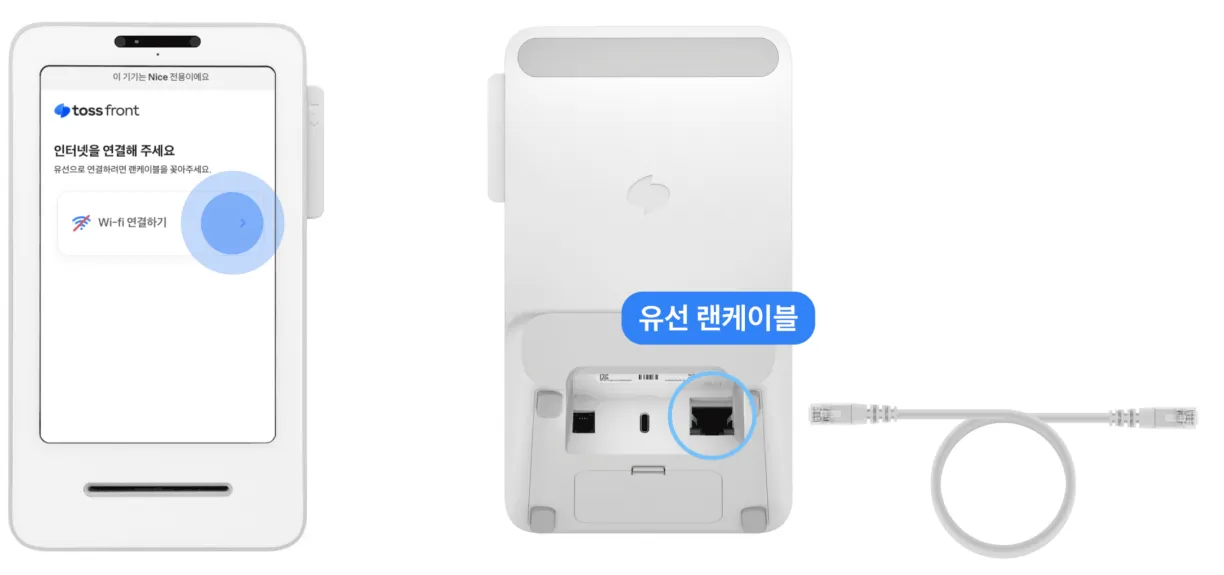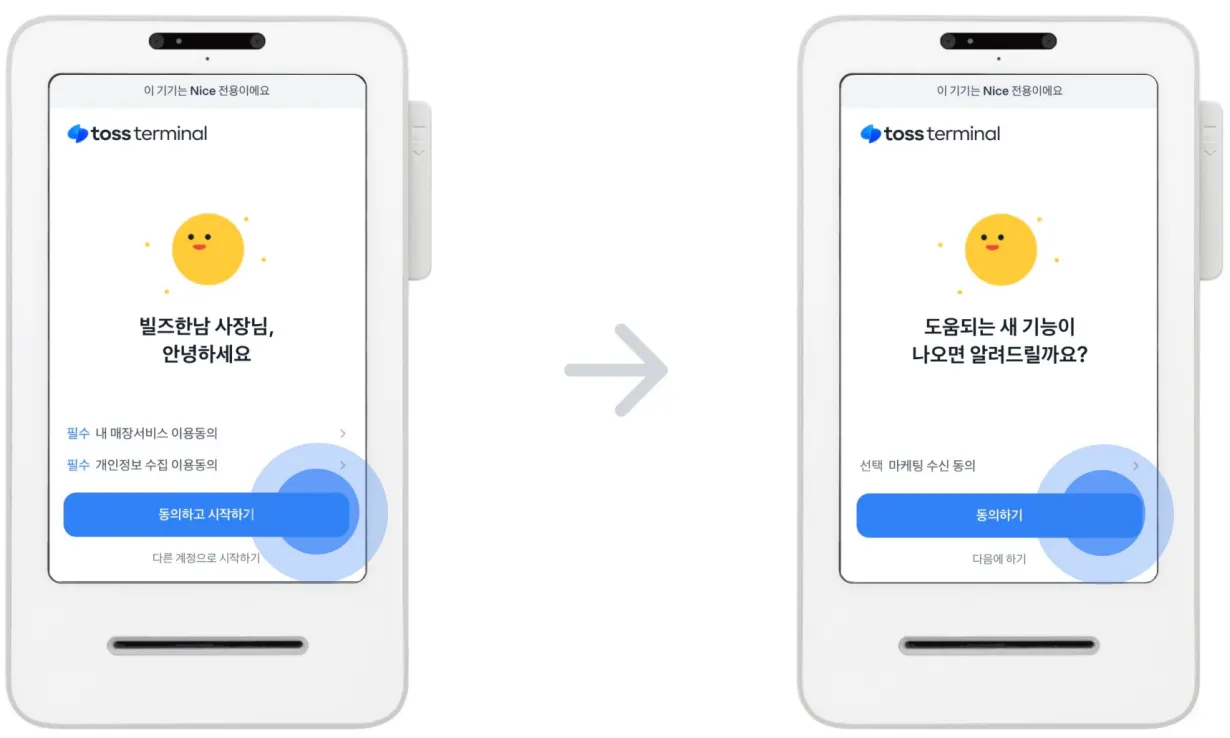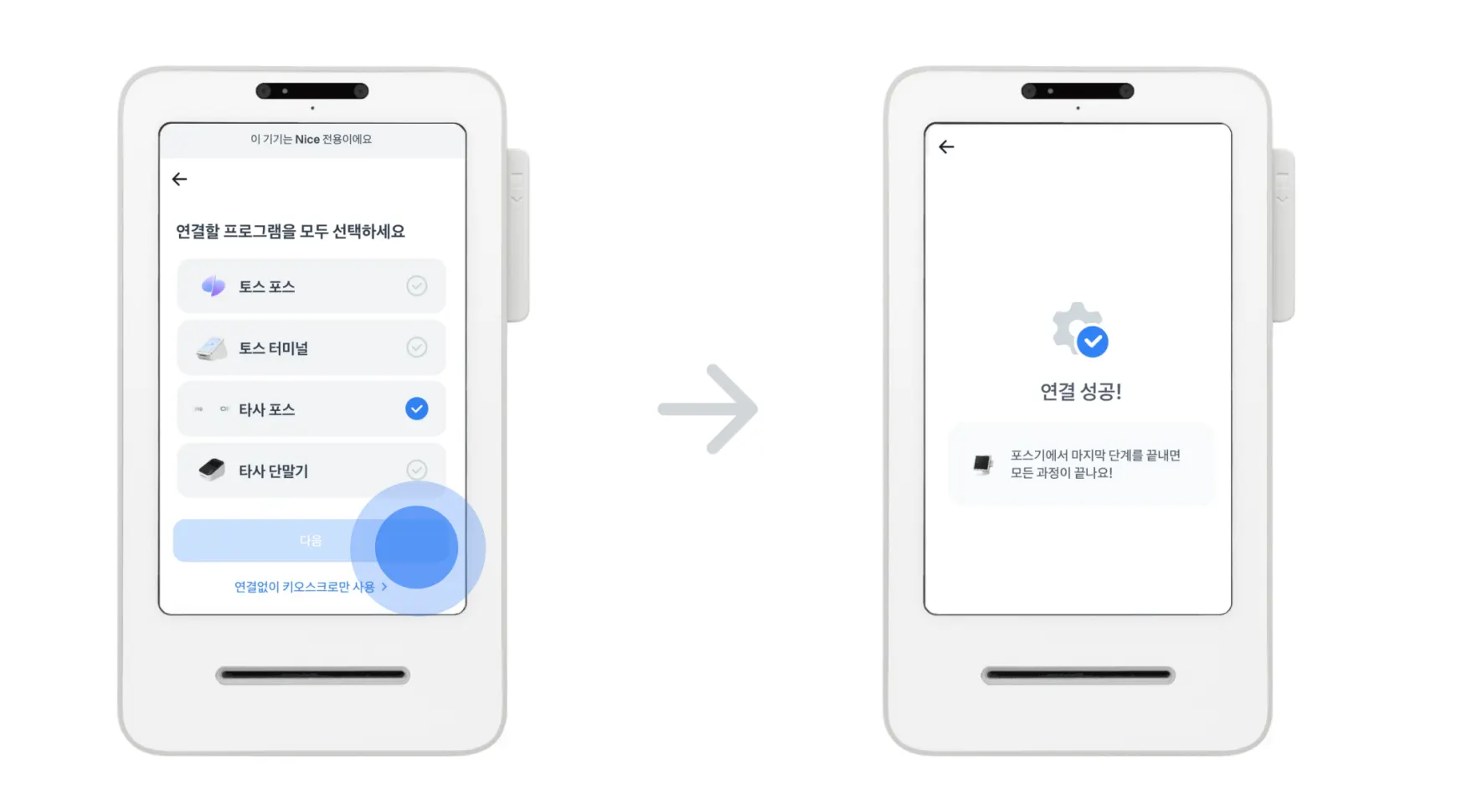토스포스에 토스 프론트를 연결하는 소프트웨어 온보딩(셋업) 순서에 대해 알려드릴게요.
단말기 온보딩(셋업) 과정 전, 네트워크 연결을 반드시 진행한 후 시작해주세요.
단말기 초기 세팅 시, 앱 업데이트에 시간이 소요될 수 있어요. 앱 업데이트 후 단말기 설치(온보딩) 작업을 진행해주세요.
포스사별 업데이트 설정 방법
시작하기 전에
1.
구성품을 확인해 주세요.
•
토스 프론트 : 프론트 본품, C타입 케이블, 윈도우 PC 연결용 케이블(일부 패키지), 어댑터, 간단 설명서
•
토스 프론트2: 제품(프론트2), C타입 전원코드, 고정 밸크로, 간단 설명서, 윈도우 PC 연결용 케이블(일부 패키지)
토스 프론트2 설치 유의사항:
 토스 프론트2 설치 시, 반드시 네트워크 연결 후 OS 와 프론트 앱이 최신 버전으로 업데이트될 수 있도록 준비해주세요.
토스 프론트2 설치 시, 반드시 네트워크 연결 후 OS 와 프론트 앱이 최신 버전으로 업데이트될 수 있도록 준비해주세요.
 OS 버전 확인 방법:
OS 버전 확인 방법:
① 프론트 설정화면 진입 → 토스 프론트 정보 → 정보 더보기 → 맨밑으로 스크롤 → 빌드번호가 1.409.3 이상 버전인지 확인
② 최초 기기 부팅 후, OS 업데이트 진행 → 기기가 재부팅된 뒤에 업데이트가 정상적으로 적용돼요.
1. 프론트 전원 켜기
흰색 C타입 케이블과 어댑터를 이용해 콘센트를 꽂고, 왼쪽 측면 버튼을 꾹 눌러서 전원을 켜주세요.
토스 프론트2는 C타입 일체형 전원 코드를 제공해드려요. 전원 버튼은 단말기 뒷 부분에 있어요.
2. 프론트 인터넷 연결하기
wi-fi 연결하기 버튼을 눌러서 인터넷을 연결해주세요
무선이면 wi-fi를 연결해주시고, 유선으로 연결하려면 랜케이블을 꽂아주세요.
3. 계정확인 및 서비스 이용동의
내 매장의 이름이 맞는지 확인하고, 맞으면 동의하고 시작하기를 누르세요, 매장 이름이 다를 경우 다른계정으로 시작하기를 눌러주세요
동의하기를 미리 한 경우에는 이 계정으로 시작하기를 눌러주세요
•
단말기 화면에서 ‘이미 사용중인 시리얼[S/N]. CATECA에서 사용해지 후 사용하여 주십시오’ 라는 문구가 뜨는 경우에는 관리 대리점으로 문의해주세요.
4. 연결 할 프로그램 선택 : 타사 포스 > 프론트 설치 완료
연결 할 프로그램으로 타사 포스를 선택하고 다음 버튼을 누르면 끝이에요.
여기까지 완료되면, 프론트 메인화면(대기화면)이 켜져있는 상태에서 포스를 연동해주세요.
기존에 포스에 멀티패드를 연결하셨던 방법과 동일하게 연결해주세요.
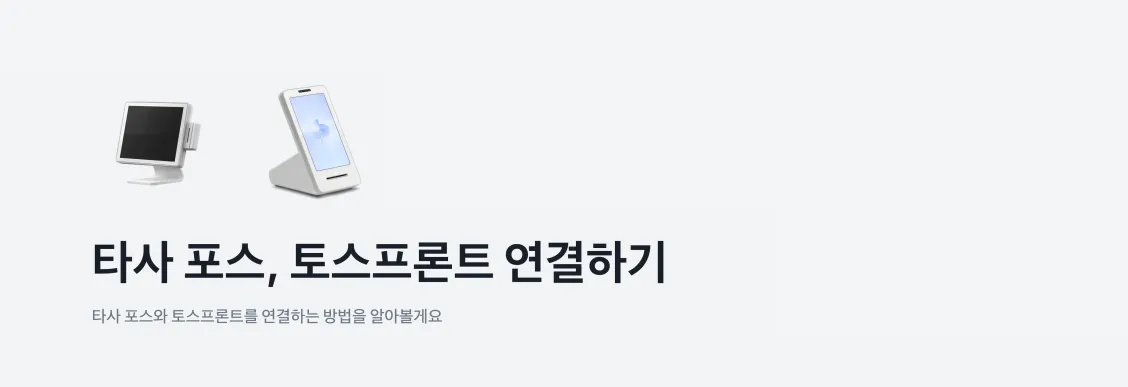
.png&blockId=d4ad6c39-f8b5-417c-9b3c-5969aa310da7)
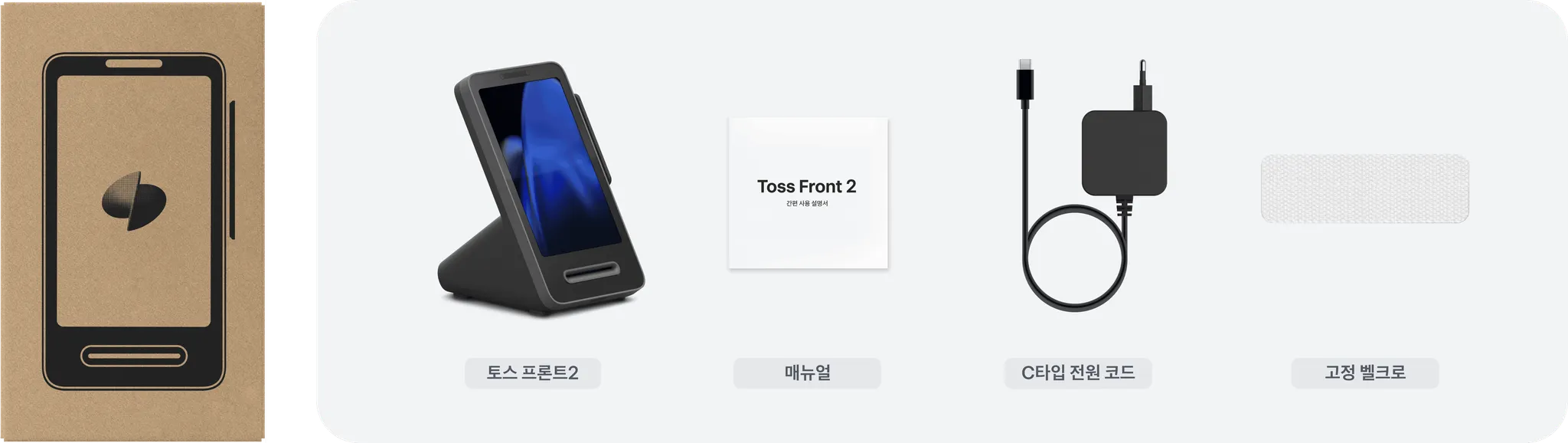
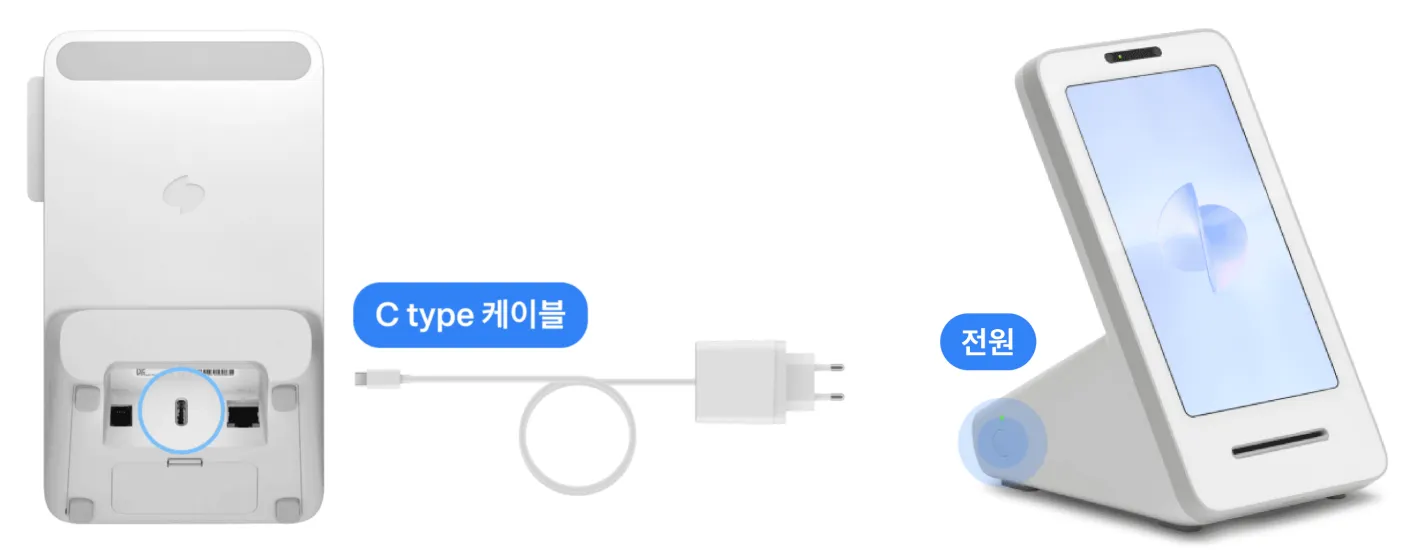
.png&blockId=13d714bb-fde7-8091-b777-e820d379bc2a)